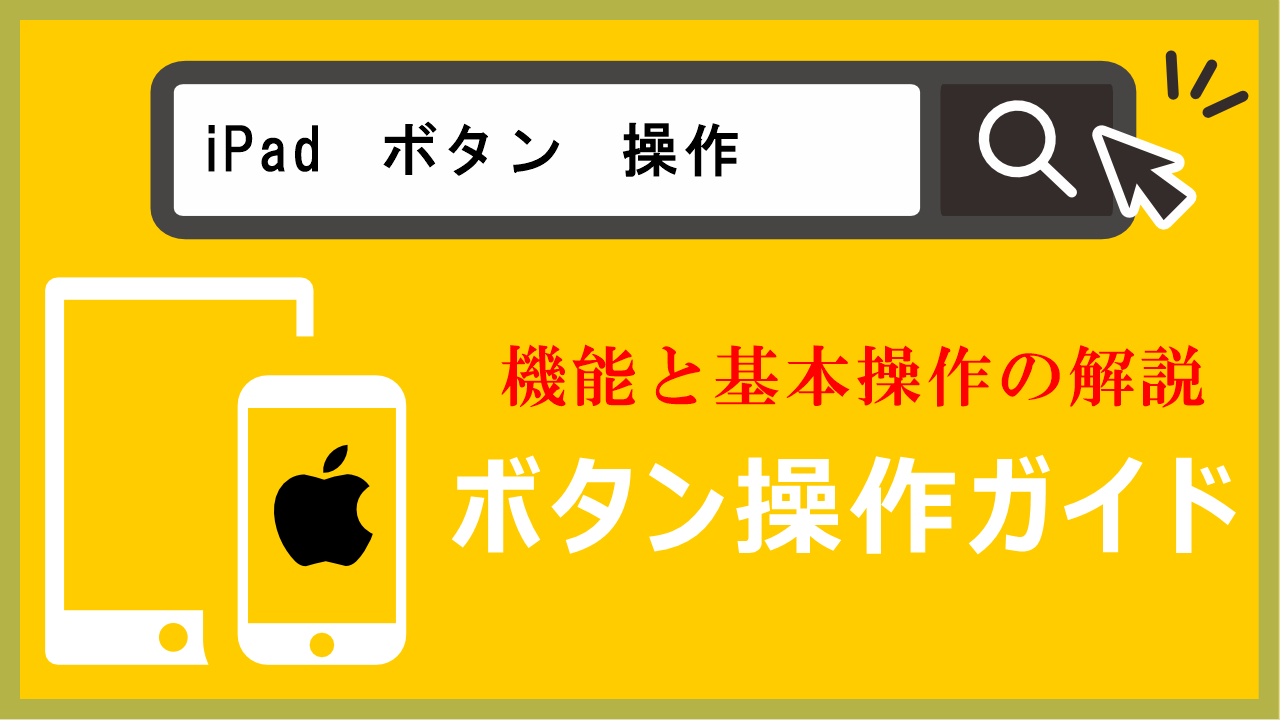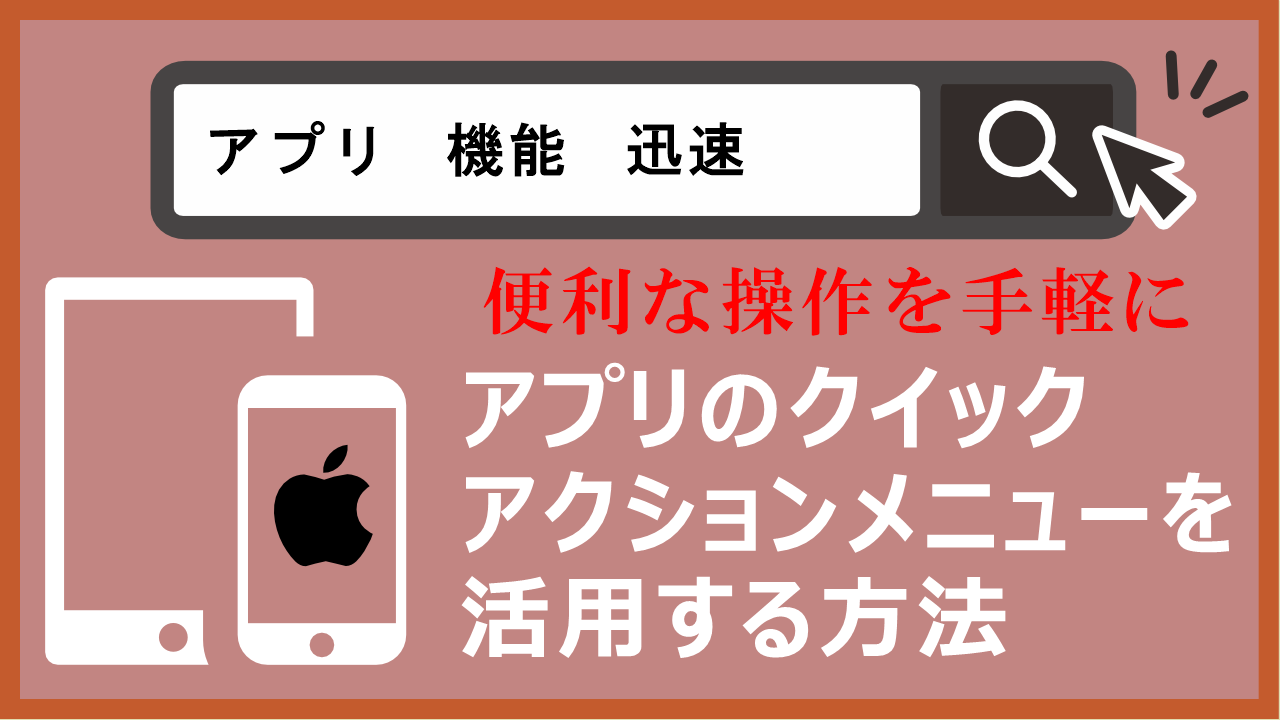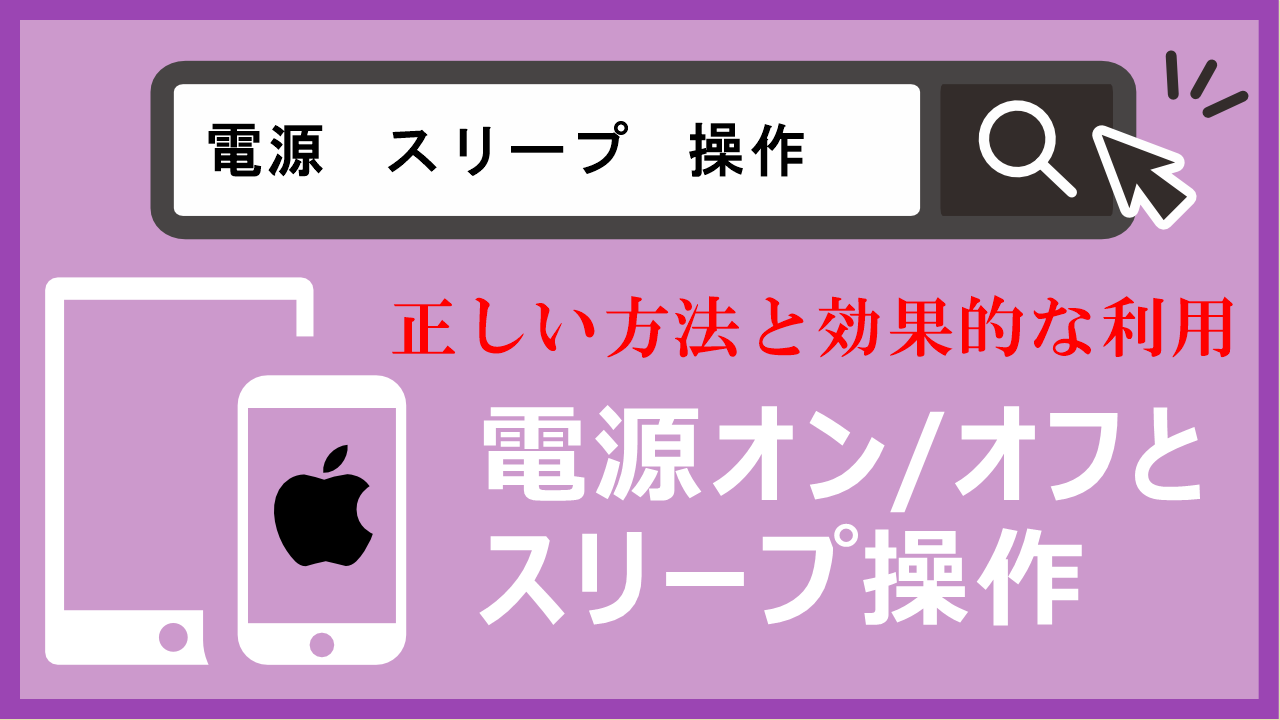この新しいスマートフォン、どうやって使うのかよく分からないんだよ。特にこれらのボタンは何のためにあるのかしら?

おじいさん、心配しないでください。実はこれらのボタンはそれぞれ大事な機能がありますよ。まずはこの電源ボタン、これを押すことでスマホをオン・オフしたり、スリープ状態にすることができます。

ほんとうに?それなら分かった気がするわ。では、このホームボタンは?

そうですね、このホームボタンはホーム画面に戻るためのボタンです。それに指紋認証もできるんです。指を置いて押すだけでスマホを解除できるんですよ。

なるほど、なかなか便利なんじゃないかしら。でも、この側のボタンは一体何なの?

それは音量ボタンです。これを上下に押すことで音量を調整できるだけでなく、カメラのシャッターボタンとしても使えるんですよ。

やっぱり技術の進化はすごいわね。ありがとう、青年。おかげで少しスマートになった気がするよ
ボタンの機能と基本操作をマスターするメリット
スマートフォンの操作に慣れていない初心者や、新しいiOSデバイスを購入したユーザーは、デバイス上のボタンの機能と操作方法に戸惑うことがあります。
この記事を読むことで、iOSデバイス上の重要なボタンの機能と基本操作について理解し、効果的にデバイスを操作することができます。
iPadのボタン操作
① 電源/スリープボタン(トップボタン)の活用方法
1回押すとスリープ状態に、もう一度押すとスリープ解除。長押しで電源オン/オフ。ホームボタンのないiPadでは、タッチセンサーとしても利用可能。
② ホームボタン/Touch IDセンサーの活用方法
アプリ使用中に押すとホーム画面に戻れる。長押しでSiriが起動。Touch IDセンサーは指紋認証でのロック解除やサインインに利用可能。
③ 音量ボタンの多目的な機能
音量調整やカメラ操作に利用可能。カメラ起動中は録画開始/停止ボタンとしても機能する。
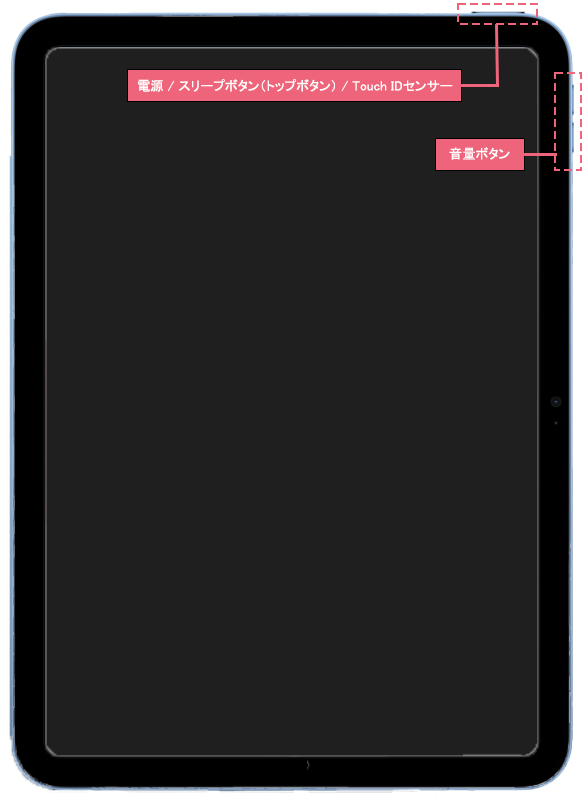
ホームボタンのあるiPadの場合は、ホームボタンが Touch IDになります
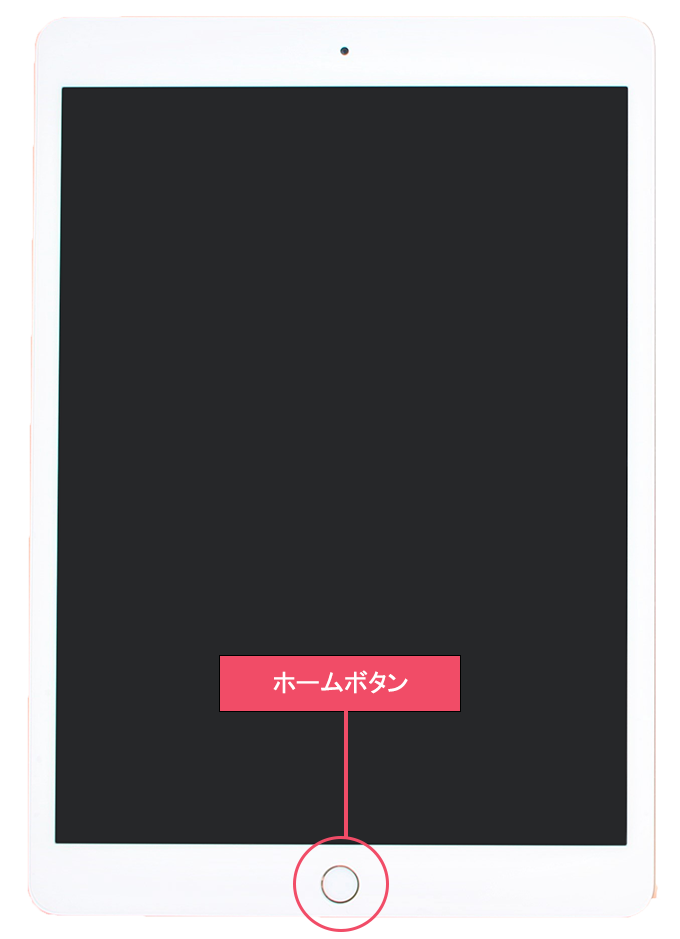
iPadのボタン操作を理解することで、ストレスを軽減し、スムーズな操作が可能になります。
Touch IDセンサーの指紋認証は安全で便利です。ぜひこの記事を参考にして、iPadのボタン操作に慣れてください。
・ボタンの基本と操作
電源/スリープボタン(トップボタン)
スリープボタン(トップボタン)
このボタンを1回押すと、画面が消灯してスリープ状態になります。
次に、スリープ状態の際のiPadの機能についてご説明します。
スリープ状態では、画面表示やタッチパネル操作はオフになりますが、メールの着信や音楽再生などは継続されます。
また、もう一度ボタンを押すとスリープが解除されます。この状態では、iPadの画面とタッチパネル操作は再びオンになります。
電源ボタン
そして、ボタンを長押しすると、電源がオンになります。
この際、iPadの画面とタッチパネル操作がオンになると同時に、iPadが起動します。
また、電源/スリープボタンと音量ボタンを同時に長押しすると、電源がオフになります。電源オフ時には、電源/スリープボタンを長押しすると電源がオンになります。
なお、ホームボタンのないiPad mini(第6世代)などの端末では、電源/スリープボタンにタッチセンサーが内蔵されており、ロック解除などに利用できます。
このように、iPadの電源やスリープには様々な方法がありますが、通常はスリープ状態にしておくことが望ましいです。
ホームボタン/Touch IDセンサー
ホームボタンが搭載されているiPadは、アプリ使用中にいつでもホーム画面に戻ってこられるため、素早いアクセスが可能です。
また、スリープからの解除にも利用できるため、デバイスの起動時間を短縮することができます。
さらに、ホームボタンを長押しすることで、Siriが起動するため、より簡単にコマンドを発行することができます。
また、ホームボタンにはTouch IDセンサーが内蔵されており、指紋認証により、端末のロック解除やiTunes Store、App Store、サードパーティ製アプリのサインインなどが可能となります。この機能により、よりセキュアで利便性の高いデバイスを使用することができます。
音量ボタン
このボタンを使用すると、着信音と通知音の音量を同時に調整することができます。ただし、このボタンはオンになっていないと機能しないため、注意が必要です。
また、カメラを起動中は、シャッターボタンまたは録画開始/停止ボタンとしても機能します。これにより、写真や動画を撮影する際に手を動かすことなく、簡単に操作が可能です。
この記事のまとめ
iOSデバイスのボタン操作は、デバイス制御の鍵です。異なるボタンの機能と基本操作を理解し、デバイスの操作をスムーズに行いましょう。
今回のガイドを参考にして、ご自身のiOSデバイスでボタンの操作を実際に試してみてください。